Git简易使用教程
1.Git 安装
2.设置git登录信息
3.git操作命令
4.提交代码的过程中几个命令的顺序
5.git 学习资料.
1.Git 安装
Git 下载地址:https://git-scm.com/download/win
安装完成后,鼠标右键里找到“Git Bash Here”,弹出一个类似命令行的窗口,就说明Git安装成功!
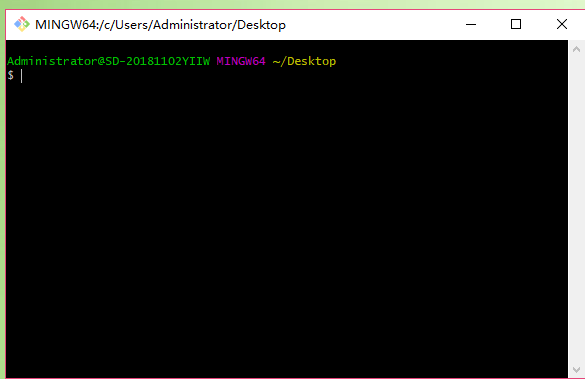
安装完成后,可以使用git了。
2.设置git登录信息
在上面的Git Bash命令窗口里输入以下命令,名字和邮箱替换成自己的:
git config --global user.name "Administrator"
git config --global user.email "admin@example.com"
3.git操作命令
git的命令很多,我常用的一般有以下几个。
git clone:拷贝一个 Git 仓库到本地,让自己能够查看该项目,或者进行修改
用法:git clone [url]
git add:将该文件添加到缓存
git status :查看项目的当前状态。
git diff: 执行 git diff 来查看执行 git status 的结果的详细信息。git diff 命令显示已写入缓存与已修改但尚未写入缓存的改动的区别。git diff 有两个主要的应用场景。
尚未缓存的改动:git diff
查看已缓存的改动: git diff --cached
查看已缓存的与未缓存的所有改动:git diff HEAD
显示摘要而非整个 diff:git diff --stat
git commit:使用 git add 命令将想要快照的内容写入缓存区, 而执行 git commit 将缓存区内容添加到仓库中
git log:查看提交历史
git pull :把某个版本从远端git仓库中拖出,并且合并到本地的某个分支
git push: 把本地分支与修改推送至远端的分支并合并
4.提交代码的过程中几个命令的顺序
代码提交过程中,为了避免出现莫名其妙的错误,大家一定要按照下面的顺序进行操作
因为:1.在拉取远端代码之前一定要先把代码存在本地仓库,不然代码可能会被冲掉。
2.把本地代码推送到远端之前,一定要先pull(也就是拉取远端代码与本地代码进行合并),如果不先pull,一旦push的代码与远端的代码发生冲突,问题解决起来会相当麻烦。
所以:一定要按下面的顺序进行操作。
- git add //代码添加到缓存区
- git status //查看状态,是否要添加到缓存区的代码已经添加成功
- git commit -m”更改说明” //代码提交到本地仓库
- git pull // 拉取远端代码合并,并解决冲突
- git push //代码推送到远端合并
5.git 学习资料
https://www.cnblogs.com/angel88/p/8194014.html
https://www.liaoxuefeng.com/wiki/896043488029600/896067074338496
作者:绿茶叶
出处:http://www.cnblogs.com/greenteaone/
本文版权归作者和博客园共有,欢迎转载,但未经作者同意必须保留此段声明,且在文章页面明显位置给出原文连接,否则保留追究法律责任的权利。





 浙公网安备 33010602011771号
浙公网安备 33010602011771号